Un gamertag Xbox est un surnom unique que vous utilisez pour jouer à des jeux sur Xbox et passer par la communauté. Si pour certaines raisons vous n’en êtes pas satisfait, voici la bonne nouvelle: vous pouvez le changer une fois gratuitement.

Coupons Coupert-Auto ET Cashback de plus de 7 000 sites
Marre de chercher des coupons pour vos achats de jeux? Utilisez Coupert pour détecter automatiquement & appliquer des coupons pour vous. C’est 100% légitime et 100% gratuit.
Télécharger Coupert GRATUITEMENT
Comment changer votre gamertag
Xbox a rendu assez facile le changement d’un gamertag. Avant de commencer, voici quelques choses que vous devez garder à l’esprit.
- Vous pouvez changer votre gamertag gratuitement pour la première fois.
- Si vous souhaitez modifier votre gamertag par la suite, vous devrez payer des frais supplémentaires.
- Bien que vous soyez encouragé à choisir un gamertag à votre goût, vous n’êtes pas autorisé à utiliser des mots abusifs, profanes ou autrement inappropriés. Si votre gamertag contient un langage que Microsoft juge inapproprié, le gamertag peut être retiré sans avertissement préalable.
Sans plus tarder, voici comment changer votre gamertag en ligne, sur Xbox Series X/S ou Xbox One ou via Xbox 360. Parcourez simplement la liste et choisissez celui qui vous convient.
- Changez votre gamertag en ligne
- Changez votre gamertag sur Xbox Series X/S ou Xbox One
- Changez votre gamertag sur Xbox 360
Changez votre gamertag en ligne
- Connectez-vous à la page Xbox Change Gamertag avec votre adresse e-mail et votre mot de passe de compte Microsoft.
- Dans Choisissez votre nouvelle page gamertag, entrez un nouveau gamertag et cliquez sur Vérifier la disponibilité. Si vous recevez un message vous indiquant que le gamertag est déjà utilisé, vous devrez en choisir un nouveau. Sinon, si vous ne souhaitez pas en créer un nouveau vous-même, vous pouvez utiliser les suggestions de Xbox en cliquant sur le bouton Actualiser.
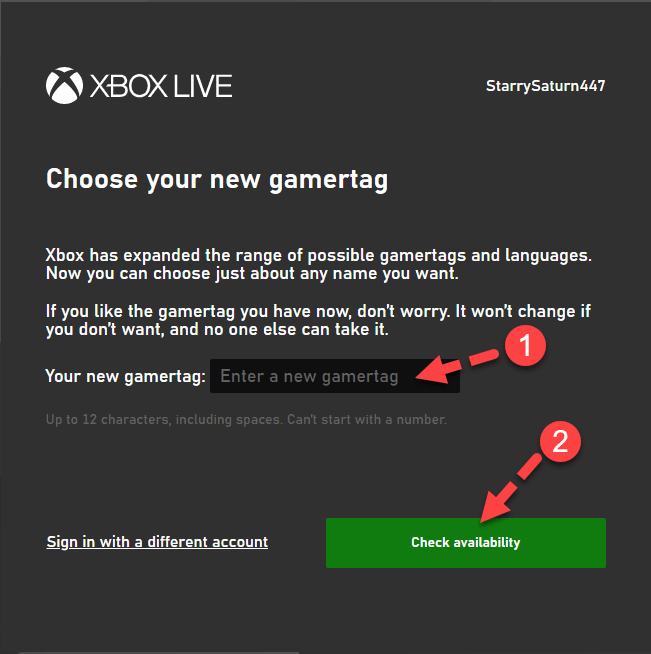
- Une fois que vous avez choisi un gamertag approprié, cliquez sur le bouton Le réclamer.
Immédiatement, votre gamertag est modifié pour refléter le changement sur Xbox.
Changez votre gamertag sur Xbox Series X/S ou Xbox One
- Dans le menu d’accueil de votre console Xbox Series X/S ou Xbox One, appuyez sur le bouton Xbox de votre manette.
- Accédez au profil & système > de votre gamertag.
- Sélectionnez Mon profil > Personnalisez le profil, puis sélectionnez votre gamertag.
- Dans Choisissez votre nouveau gamertag, tapez le gamertag souhaité ou choisissez-en un dans la liste des recommandations de gamertag de Xbox.
- Une fois que vous avez choisi un gamertag approprié, confirmez votre changement.
Immédiatement, votre gamertag est modifié pour refléter le changement sur Xbox.
Changez votre gamertag sur Xbox 360
- Sur votre console Xbox 360, accédez à Social, puis choisissez Connexion ou Déconnexion.
- Sélectionnez votre profil pour vous connecter.
- Faites défiler jusqu’à Paramètres et choisissez Profil.
- Sélectionnez Modifier le profil > Gamertag > Entrez un nouveau Gamertag.
- Tapez un nouveau gamertag (jusqu’à 15 caractères), puis sélectionnez Terminé. Si le gamertag que vous avez entré est déjà pris, vous serez averti d’essayer un nouveau gamertag.
- Une fois que vous avez choisi un gamertag approprié, sélectionnez Oui, utilisez ce gamertag.
Immédiatement, votre gamertag est modifié pour refléter le changement sur Xbox.
Voilà – trois méthodes pour vous aider à changer votre gamertag gratuitement. J’espère que ce post a aidé. Si vous avez des questions, des idées ou des suggestions, n’hésitez pas à nous en faire part dans les commentaires ci-dessous. Merci d’avoir lu.
Crédit image: pngtree
Par Enya Zhang
Enya est écrivain à supereasy.com qui passe la plupart de ses heures de travail à parcourir le Web pour trouver les meilleures affaires et offres pour ses lecteurs. Un métier qui combine ses deux grands amours : l’écriture et le shopping.C’est une introextrovertie qui aime sortir, sortir avec des amis et explorer de nouvelles choses, mais aime aussi rester à la maison et libérer son nerd intérieur – lire, s’initier aux dernières technologies et regarder des émissions de télévision et des films intelligents.
Voir tous les messages d’Enya Zhang.